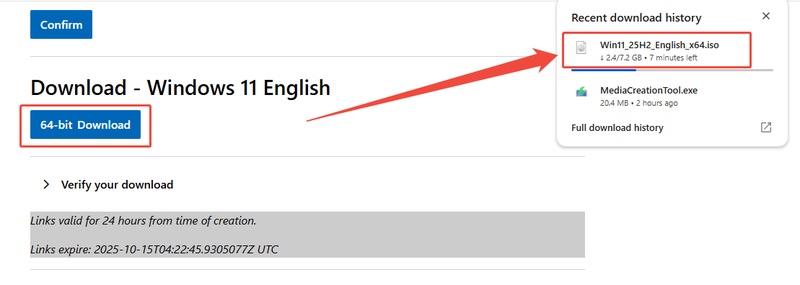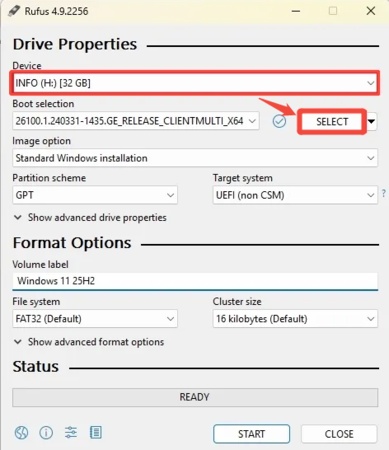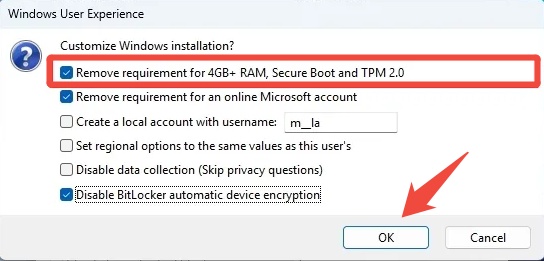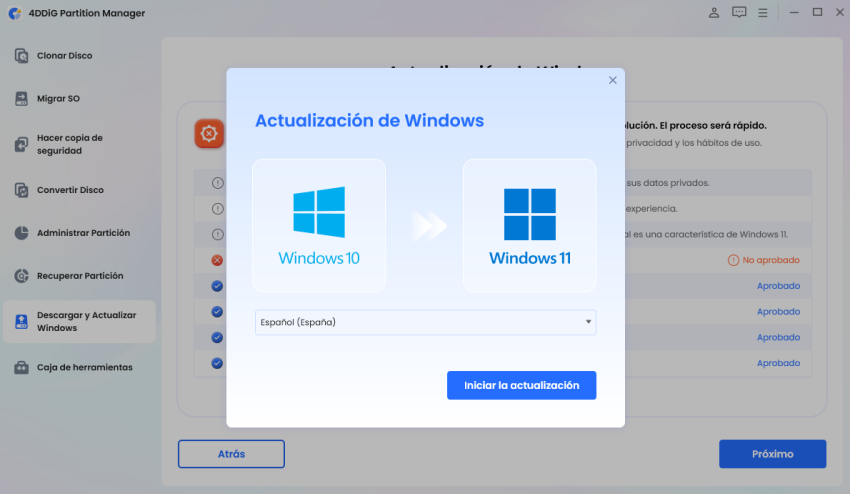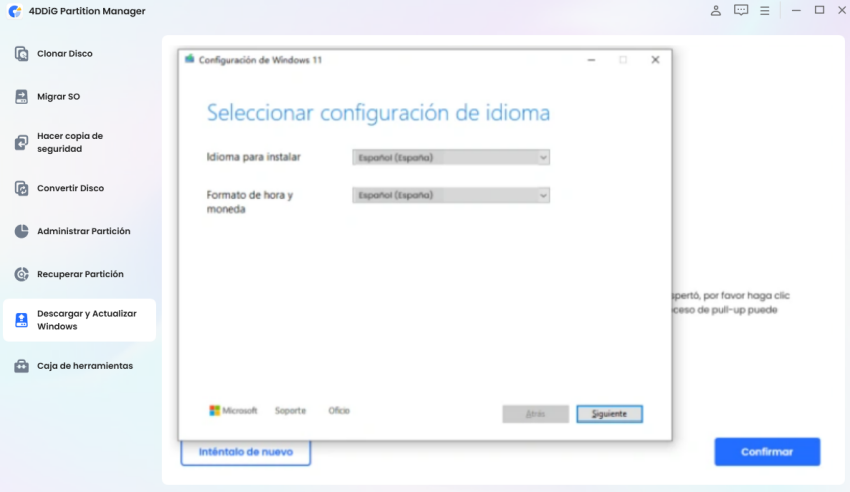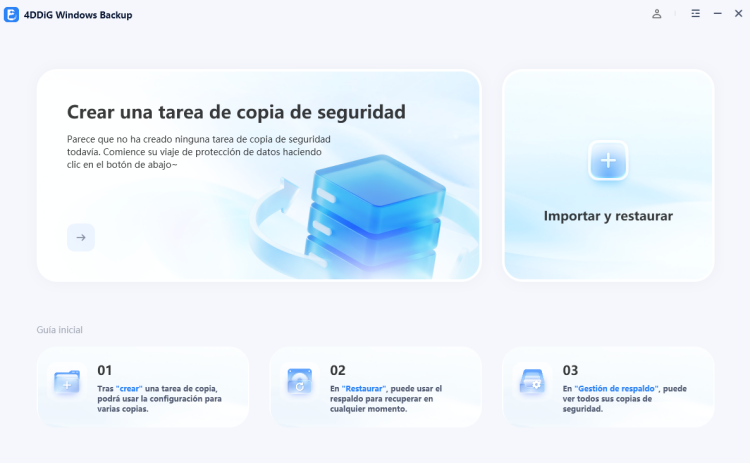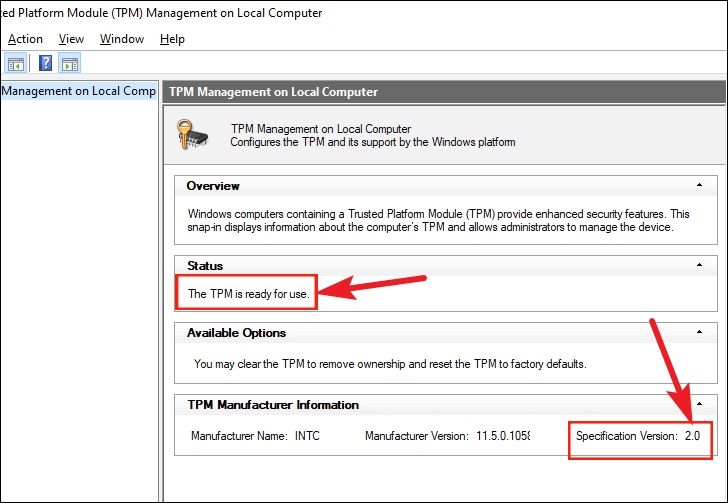Instalar Windows 11 25H2 en hardware no compatible [Guía completa]
La tan esperada versión 25H2 de Windows 11 finalmente está aquí, con mejoras de estabilidad, capacidades de IA mejoradas y una experiencia de usuario refinada. Sin embargo, no todas las PC cumplen con las estrictas comprobaciones del sistema, lo que deja a muchos usuarios preguntándose cómo instalar Windows 11 25H2 en hardware no compatible. En esta guía, aprenderá cómo actualizar o instalar de manera limpia la última versión utilizando una ISO modificada, además de un consejo adicional sobre cómo proteger sus datos de antemano.
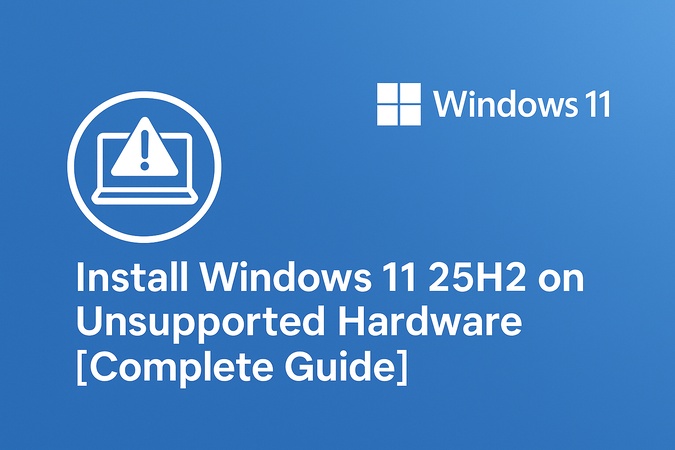
Parte 1. ¿Qué es Windows 11 versión 25H2?
La fecha de lanzamiento de la versión 25H2 de Windows 11 marca un hito importante en la hoja de ruta de Microsoft. Lanzado a finales de 2025 como un paquete de habilitación, se centra en el rendimiento, la seguridad y la integración de IA de próxima generación. Las características de Windows 11 versión 25H2 incluyen una integración mejorada de Copilot, un rendimiento de inicio más rápido y una mejor optimización HDR para creadores multimedia.
Para ejecutar esta actualización sin problemas, los dispositivos deben cumplir los requisitos de Windows 11 25H2, incluidos TPM 2.0, arranque seguro y una CPU compatible. Aún así, muchas máquinas antiguas pueden pasar por alto estas comprobaciones con las herramientas adecuadas, que es lo que las siguientes secciones cubren en detalle.
Parte 2. Cómo instalar Windows 11 25H2 en hardware no compatible
Una de las formas más confiables de instalar Windows 11 versión 25H2 en hardware no compatible es mediante la creación de un USB de arranque utilizando un archivo ISO de Windows 11 25H2 modificado. Este método le permite omitir las comprobaciones de hardware que normalmente bloquean la instalación en PC más antiguas.
Forma: Crear medios de arranque con ISO modificado (Rufus o DISM)
-
Descargue la ISO oficial de Windows 11 25H2. Seleccione Windows 11 en el menú desplegable bajo la sección “Descargar imagen de disco de Windows 11 (ISO) para dispositivos x64” y haga clic en “Confirmar”. Luego, elija el idioma y descárguelo.

-
A continuación, debería descargar Rufus con la última versión. Láncelo y seleccione “Unidad flash USB” en la sección “Dispositivo”; y haga clic en “Seleccionar” eligiendo “Windows 11 25H2 ISO”, luego haga clic en “Abrir”.

-
Elija “Instalación estándar de Windows 11” en la opción Imagen, establezca el esquema de partición en GPT y seleccione UEFI (no CSM) en el sistema de destino. Escriba un nombre claro para su USB de arranque en la etiqueta Volumen.
-
Los próximos pasos son cruciales para actualizar Windows 11 versión 25H2. El sistema de archivos y el tamaño del clúster mantienen la configuración predeterminada. Estas son las opciones que deben comprobarse:
- Formato rápido
- Crear archivos extendidos de etiquetas e iconos
- Elimine el requisito de más de 4 GB de RAM, arranque seguro y TPM 2.0
- Eliminar el requisito de una cuenta Microsoft en línea
- Deshabilitar el cifrado automático de dispositivos BitLocker

Esto puede ayudarle a omitir los requisitos de Windows 11 25h2. Una vez completado el proceso , la herramienta creará una unidad USB de arranque con los archivos de instalación de Windows 11 versión 25H2, lista para su uso en hardware no compatible.
-
Después de eso, simplemente arranca desde el USB modificado y ejecuta setup.exe para actualizar.
Este enfoque garantiza que pueda instalar Windows 11 25H2 en hardware no compatible, incluso si su CPU o TPM no cumplen con los requisitos de Windows 11 25H2.
Bonificación: Cómo omitir los requisitos de Windows 11 25H2 con 4DDiG Partition Manager
¿Quieres actualizar a Windows 11 pero tienes problemas con los requisitos del sistema? ¡No te preocupes! Con 4DDiG Partition Manager, puedes omitir fácilmente los requisitos de hardware como TPM 2.0 y Arranque seguro (Secure Boot), y completar la actualización sin complicaciones. Ya sea que estés gestionando particiones, actualizando tu sistema operativo o protegiendo tus datos, 4DDiG Partition Manager te permite aprovechar todo el potencial de Windows 11 sin ningún obstáculo.
Descarga Segura
-
Primero, abre 4DDiG Partition Manager y ve a la sección Descarga y actualización de Windows, luego selecciona “Actualización a Windows 11”.

-
Aquí podrás verificar si tu computadora cumple con los requisitos mínimos del sistema. Haz clic en “Detectar y actualizar” para continuar.

-
Aparecerá una lista que mostrará si tu PC puede actualizarse a Windows 11. Si tu equipo no cumple con los requisitos del sistema, simplemente haz clic en Siguiente para omitir este paso.

-
Luego, deberás seleccionar el idioma y la región del sistema, y hacer clic en Iniciar actualización. Confirma la acción seleccionando Aceptar para continuar.

-
Una vez que el proceso se complete, podrás actualizar tu computadora a Windows 11 sin problemas.

Preguntas frecuentes sobre Windows 11 versión 25H2
P1: ¿Puedo instalar Windows 11 versión 25H2 si mi CPU no es compatible?
Sí. Aún puede instalar Windows 11 versión 25H2 en hardware no compatible utilizando medios de instalación modificados o ediciones del registro para omitir las comprobaciones de CPU y TPM.
P2: ¿Qué hacer si la actualización falla a mitad de camino?
Si la actualización falla, reinicie el PC e inténtelo de nuevo con el asistente de actualización de Windows 11 25H2, o utilice una instalación ISO limpia.
Conclusión
Actualizar a Windows 11 versión 25H2 no tiene por qué ser complicado, incluso si su PC no cumple con los requisitos oficiales. Siguiendo los pasos, con 4DDiG Partition Manager puede instalar Windows 11 25H2 en hardware no compatible de forma segura utilizando una ISO modificada.
Descarga Segura
También te puede interesar
- Home >>
- Problemas de Windows >>
- Instalar Windows 11 25H2 en hardware no compatible [Guía completa]